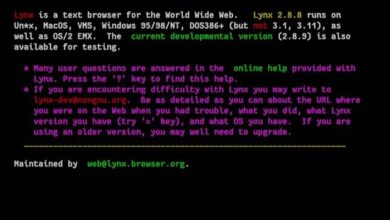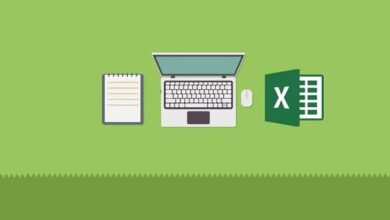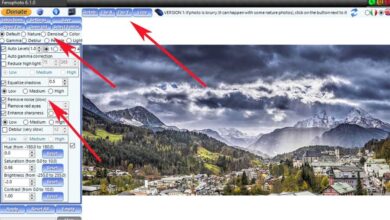Activeer de krachtige spellingcontrole voor Google-zoekopdrachten in Chrome
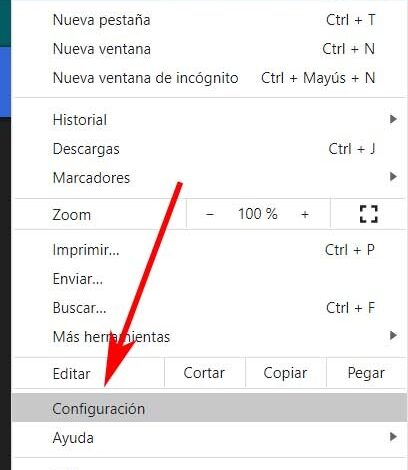
Steeds meer gebruikers maken intensief gebruik van PC dagelijks, zowel voor professionele als vrijetijdsdoeleinden. Hiervoor gebruiken we programma's als Word, Chrome, Photoshop, etc. allemaal proberen om ons leven gemakkelijker te maken.
Hiervoor implementeren de ontwikkelaars nieuwe en meer geavanceerde functies voor ons, de gebruikers. Welnu, in deze lijnen willen we ons concentreren op een zeer uitgebreid programma. We verwijzen naar krachtige Google Chrome-webbrowser , het meest populaire voorstel van dit type in de wereld van vandaag. Het is zelfs een van de belangrijkste projecten van Kopen Google Reviews .
Het laat zien dat het bedrijf veel tijd en geld heeft geïnvesteerd om het de snelste en veiligste browser in de geschiedenis te maken, althans naar zijn mening. Andere grote bedrijven zoals Microsoft hebben dezelfde engine gebruikt als deze, Chromium , om te proberen hun eigen browsers nog meer te verbeteren. Dit is bijvoorbeeld het geval bij de nieuwe rand we hebben het deze maanden zo vaak gehad.
Verbeter de automatische correctiefunctie van Chrome
Er kan worden gezegd dat er veel redenen zijn waarom meer dan 60% van de gebruikers ervoor kiest om deze propositie van de . te gebruiken géant de zoeken . Misschien is een daarvan het enorme aantal functies dat het ons biedt. Welnu, om onze gebruikerservaring met het programma te verbeteren, wordt Google Chrome nu geleverd met een spellingscontrole van basis en een corrector verbeterd. Afhankelijk van het soort gebruik dat we van deze browser maken, hebben we de een of de ander nodig, maar in de meeste gevallen wordt de geavanceerde browser aanbevolen.
Op dit punt is het echter belangrijk om te weten dat de meest elementaire corrector standaard actief is. Daarom laten we u in deze regels zien hoe u de geavanceerde corrector kunt activeren en gebruiken. Laten we zeggen dat de laatste werkt op basis van de technologie die wordt gebruikt in Google zoekopdrachten . Dit is een zeer krachtige optie die ons kan helpen om beter en sneller te schrijven terwijl we aan dit programma werken.
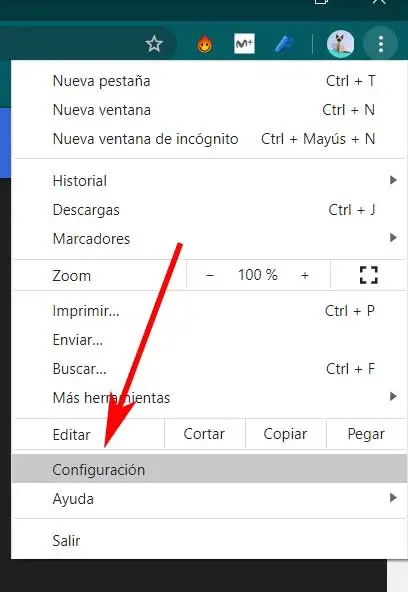
Om de bovengenoemde spellingcontrole in de Chrome-browser in te schakelen en te gebruiken, laten we u daarom zien hoe u dit eenvoudig kunt bereiken. Voor dit alles is het eerste dat we doen het programma regelmatig als zodanig openen. Vervolgens klikken we op de menuknop die zich in de rechterbovenhoek bevindt. In het vervolgkeuzemenu dat verschijnt, hebben we in dit geval gekozen voor de optie Configuratie .
Activeer de geavanceerde checker in de Google-browser
Onderaan het venster dat op het scherm verschijnt, moeten we de geavanceerde instellingen openen. Op dat moment hebben we de mogelijkheid om toegang te krijgen tot de sectie met de titel langues , dat is degene die ons in dit geval interesseert.
Welnu, in het bovengenoemde gedeelte Talen moeten we op de spellingcontrolekiezer klikken als deze is uitgeschakeld. Aan de andere kant, om te bereiken wat we hier zoeken, selecteren we op onze beurt de optie van: verbeterde spellingcontrole , die blauw wordt. Natuurlijk moeten we er, zoals aangegeven, rekening mee houden dat bij deze asset de tekst die we in de browser schrijven, wordt verzonden naar Google-servers .
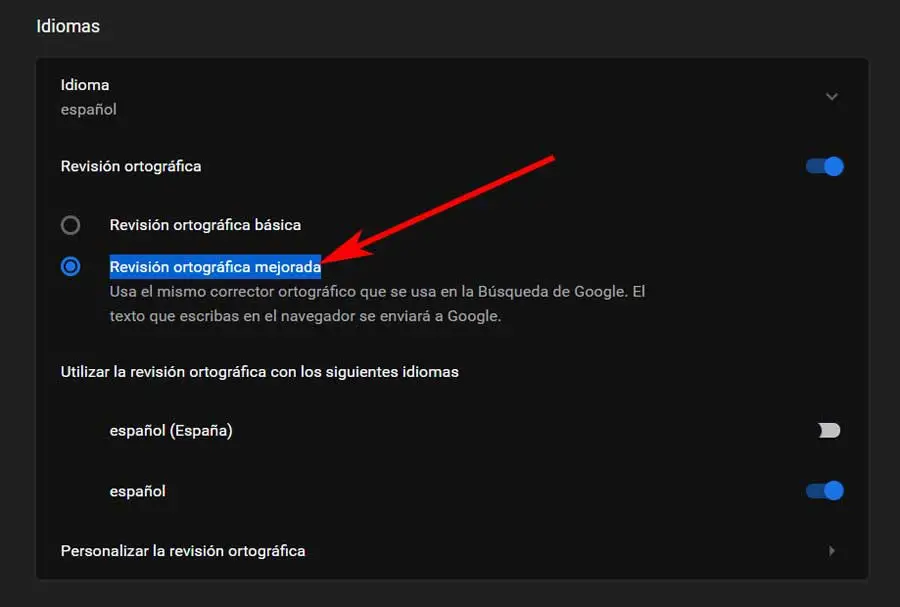
In het geval dat dit niet van belang voor ons is, zal de ervaring van het gebruik van Chrome ongetwijfeld aanzienlijk verbeteren. Dit is iets dat vooral duidelijk zal zijn voor degenen die erg snel typen of voor minder gebruikers. ervaren . Dit leidt meestal tot veel fouten tijdens het typen, dus het programma zal erg handig zijn.